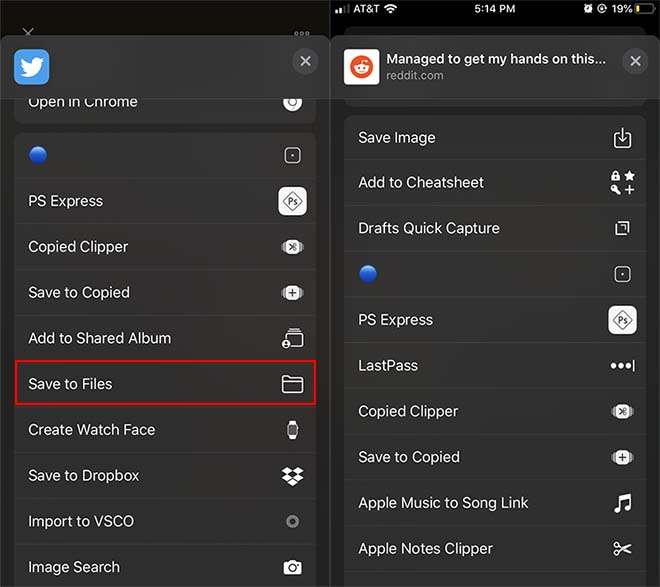

Después de actualizar su iPhone, es posible que ya no pueda buscar mensajes de texto antiguos o iMessages. Este problema ha afectado a muchos usuarios, lo que dificulta encontrar mensajes importantes que envió antes de actualizar.
Los textos antiguos no aparecen en el campo de búsqueda, a pesar de que todavía están en su iPhone. Puedes desplazarte por las conversaciones manualmente para encontrar lo que estás buscando, pero eso es mucho más lento de lo que debería ser.
Este problema es probablemente el resultado de un índice de búsqueda incompleto para la aplicación Mensajes en su iPhone. Siga los pasos para conocer algunas formas de reconstruirlo.
Como siempre, comienza cerrando todas las aplicaciones y reiniciando tu dispositivo. Cuando hace esto, corrige todo tipo de problemas relacionados con el software que se acumulan en el fondo de su iPhone, incluidos los problemas de búsqueda en Mensajes.

Puede solucionar muchos problemas de búsqueda en su iPhone deshabilitándolo temporalmente para las aplicaciones problemáticas, como Mensajes. Cuando vuelves a activar Buscar, tu iPhone vuelve a indexar todo el contenido de esa aplicación, incluidos textos antiguos o iMessages.

Cambia el idioma de tu iPhone para forzar un cambio en todo el sistema que pueda solucionar problemas aparentemente no relacionados. Este truco solucionó problemas de índice de búsqueda en Mensajes para muchos usuarios. Incluso si el problema fue causado por algo totalmente diferente, como actualizar su iPhone.
Asegúrate de cambiar el idioma a uno que aún puedas entender, como Inglés (Reino Unido) o Inglés (Australia) .

Desactivar iMessage y la sincronización de iCloud para mensajes elimina temporalmente tus mensajes de tus dispositivos Apple conectados. No te preocupes, no perderás nada para siempre. Todos sus mensajes reaparecen cuando vuelve a activar esa configuración.

Otra solución efectiva para los problemas de búsqueda en Mensajes en su iPhone es enviar mensajes nuevos a diferentes personas en sus contactos. A medida que agrega nuevos mensajes a las conversaciones existentes, todos los mensajes anteriores que envió o recibió se vuelven a buscar.
Por supuesto, esto puede llevar mucho tiempo si tiene muchas conversaciones para “reactivar”, pero es útil si solo necesita buscar en una o dos conversaciones.

Esta sugerencia final es extrema pero efectiva: ponga su dispositivo en modo de recuperación, luego restaure su contenido desde una copia de seguridad. Esto borra completamente su dispositivo y reinstala el software operativo. A menudo soluciona problemas de búsqueda en el proceso.
Haga una nueva copia de seguridad de su iPhone antes de borrarlo. De lo contrario, podría perder sus mensajes de texto, iMessages y todo su otro contenido para siempre.

Si sus mensajes de texto e iMessages son particularmente importantes, descubra cómo guardar o imprimir mensajes para guardarlos . De esa manera, no necesita preocuparse por perderlos nuevamente. Incluso si tiene más problemas para buscar en la aplicación Mensajes en su iPhone.
Dan es un escritor independiente con sede en el suroeste de Inglaterra.
Pasó dos años supervisando reparaciones como Genius Admin para Apple Retail y utiliza ese conocimiento para mantener nuestras guías de solución de problemas actualizadas.
Mucho antes de eso, Dan recurrió a los productos de Apple desde un entorno musical. Después de haber tenido iPods durante años, compró una MacBook para aprender a grabar y producir sonido. Fue usando esas habilidades que obtuvo un Bachillerato en Ciencia de primera clase en Tecnología de Sonido.